
Nejnovější verze systému macOS je macOS 10.15 Catalina , kterou společnost Apple vydala 7. října 2019. Apple vydává novou hlavní verzi zhruba jednou ročně. Tyto upgrady jsou zdarma a jsou k dispozici v Mac App Store.
Nejnovější verzí je macOS Catalina
Nejnovějším operačním systémem Mac od společnosti Apple je macOS 10.15, známý také jako macOS Catalina. Toto je patnácté hlavní vydání operačního systému Mac.
macOS 10.14 Mojave podporuje většina počítačů Mac od roku 2012 . Pokud váš běžel macOS 10.14 Mojave , téměř jistě poběží Catalina.
Catalina odebere iTunes rozdělením na samostatné aplikace Hudba, TV a Podcasty. Zcela odstraňuje podporu pro všechny staré 32bitové aplikace možná stále používáte. S Postranní vozík , můžete iPad použít jako sekundární displej pro Mac. K kreslení aplikací v počítači Mac můžete dokonce použít tužku Apple na obrazovce iPadu.
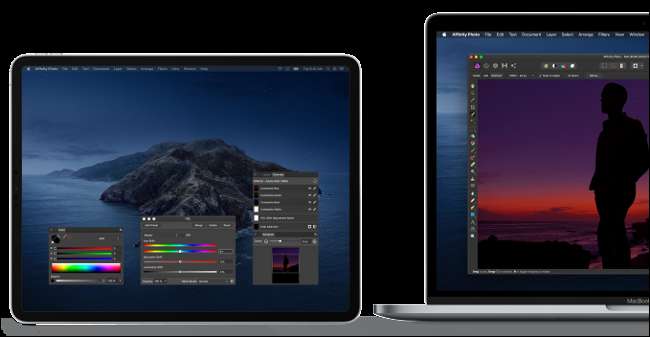
PŘÍBUZNÝ: Co je nového v macOS 10.15 Catalina, nyní k dispozici
Jak zkontrolovat, zda máte nejnovější verzi
Na podívejte se, kterou verzi macOS máte nainstalovanou , klikněte na ikonu nabídky Apple v levém horním rohu obrazovky a poté vyberte příkaz „About This Mac“.
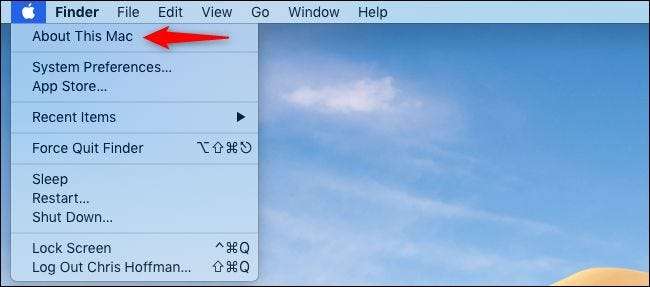
Název a číslo verze operačního systému Mac se zobrazí na kartě „Přehled“ v okně O tomto počítači Mac. Pokud vidíte „macOS Catalina“ a verzi „10.15“, máte Catalinu. Pokud to začíná 10.15, máte nainstalovanou Catalinu.
Na níže uvedeném snímku obrazovky máme nainstalovanou verzi 10.14 macOS Mojave. Například pokud říká, že máte nainstalován macOS Mojave verze „10.14.1“, znamená to, že máte Mojave s nainstalovanou aktualizací „.1“. Tyto menší aktualizace obsahují bezpečnostní opravy a další opravy. Zobrazují se jako aktualizace v podokně Aktualizace softwaru .
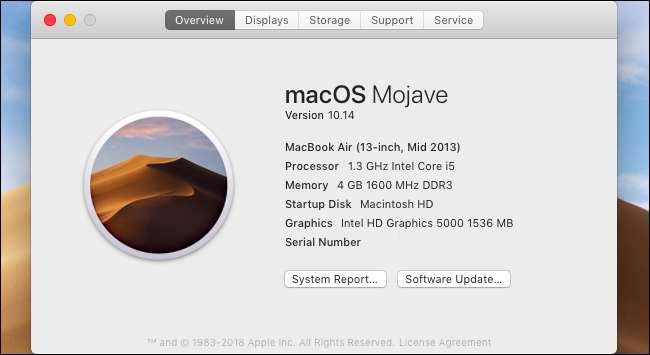
PŘÍBUZNÝ: Jak zkontrolovat, kterou verzi systému macOS používáte
Jak aktualizovat na nejnovější verzi
Pokud ještě nemáte nainstalovaný macOS Catalina, můžete jej snadno aktualizovat z Mac App Store. Můžete buď otevřít App Store a vyhledat Mojave, nebo kliknout na následující odkaz otevřete stránku Catalina v Mac App Store .
Kliknutím na tlačítko „Stáhnout“ nebo „Získat“ na stránce macOS Catalina stáhnete Catalinu a nainstalujete ji do svého počítače Mac. Stahování má velikost přes 6 GB, takže to může chvíli trvat. Instalační program se automaticky otevře po dokončení stahování. Proklikejte a nainstalujte Catalinu na svůj Mac.
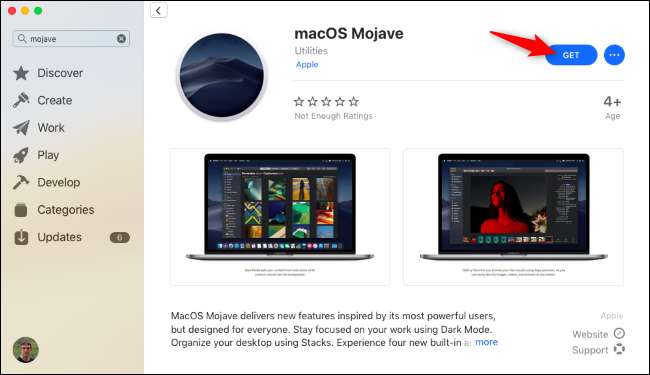
Poznámka : Důrazně doporučujeme zálohování počítače Mac pomocí nástroje Time Machine (nebo zálohujte) před upgradem operačního systému. Upgrade by měl nechat vše na svém místě, ale pro každý případ je vždy lepší hrát na jistotu.
Pouze Apple podporuje nejnovější tři verze systému macOS s aktualizacemi zabezpečení , takže musíte pravidelně upgradovat, abyste měli nejnovější bezpečnostní opravy.
PŘÍBUZNÝ: Která vydání systému macOS jsou podporována aktualizacemi zabezpečení?







